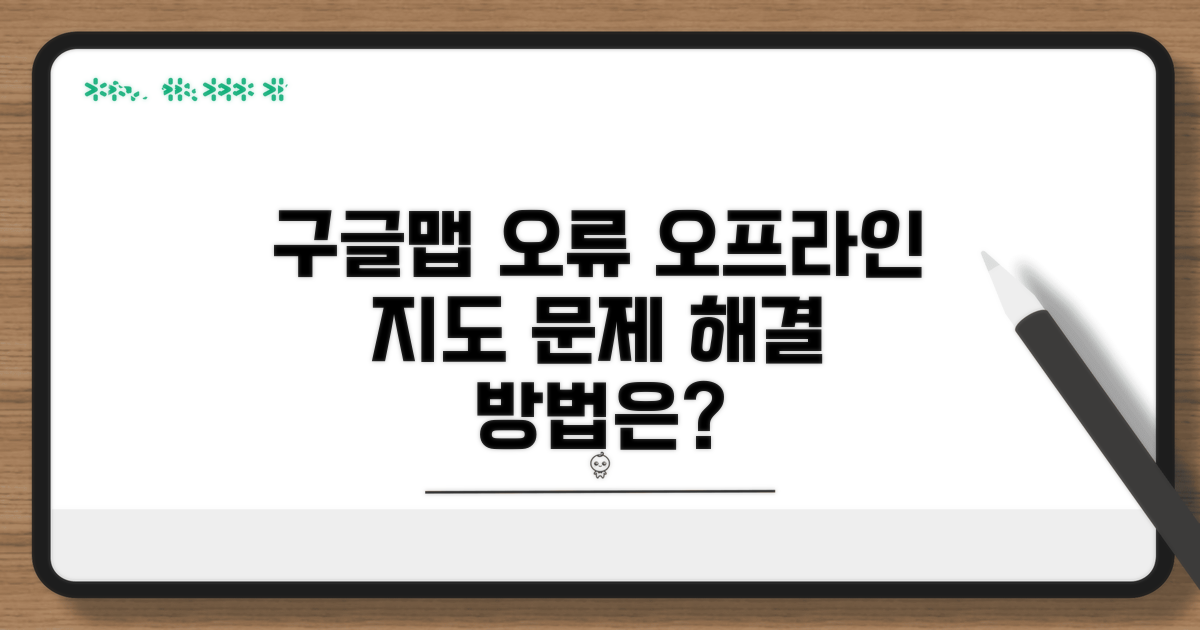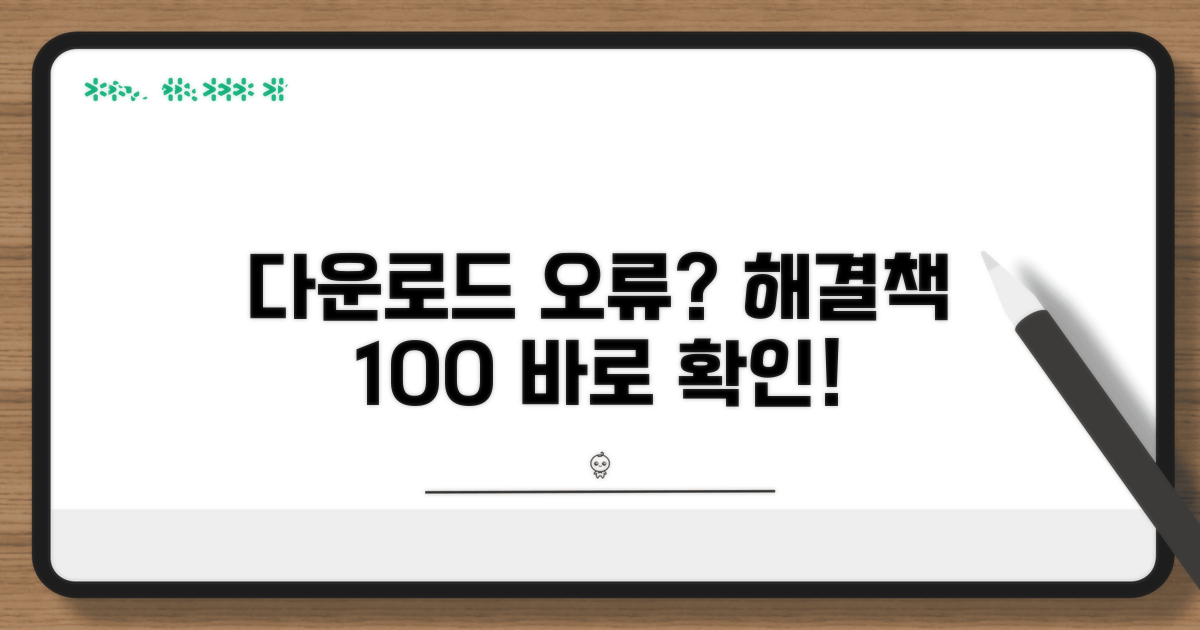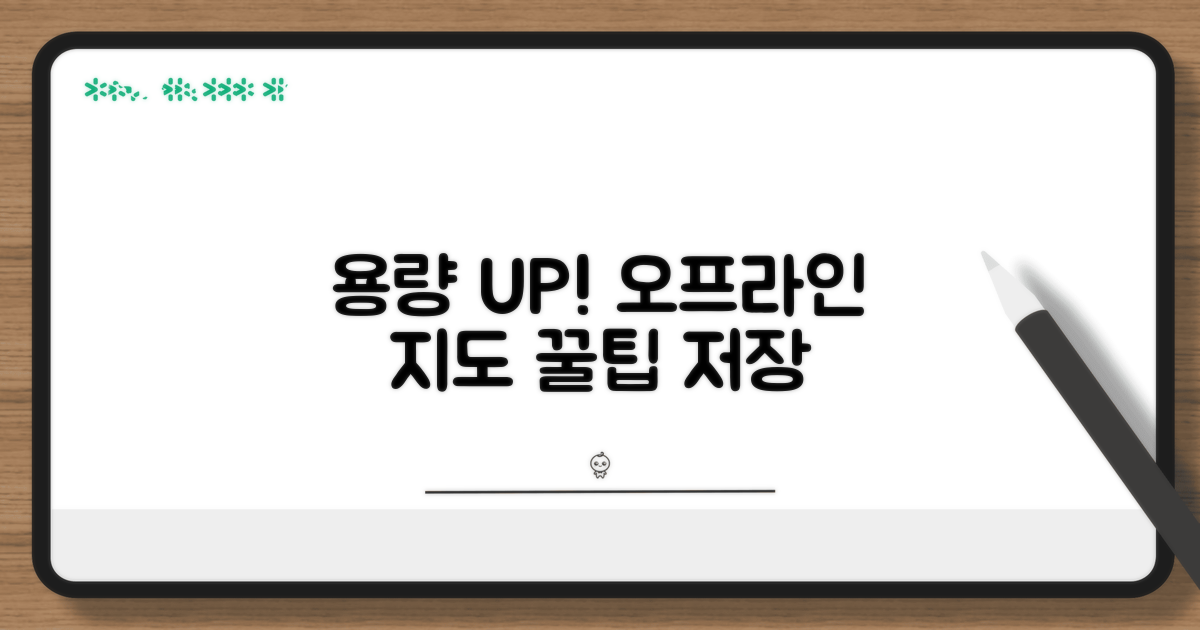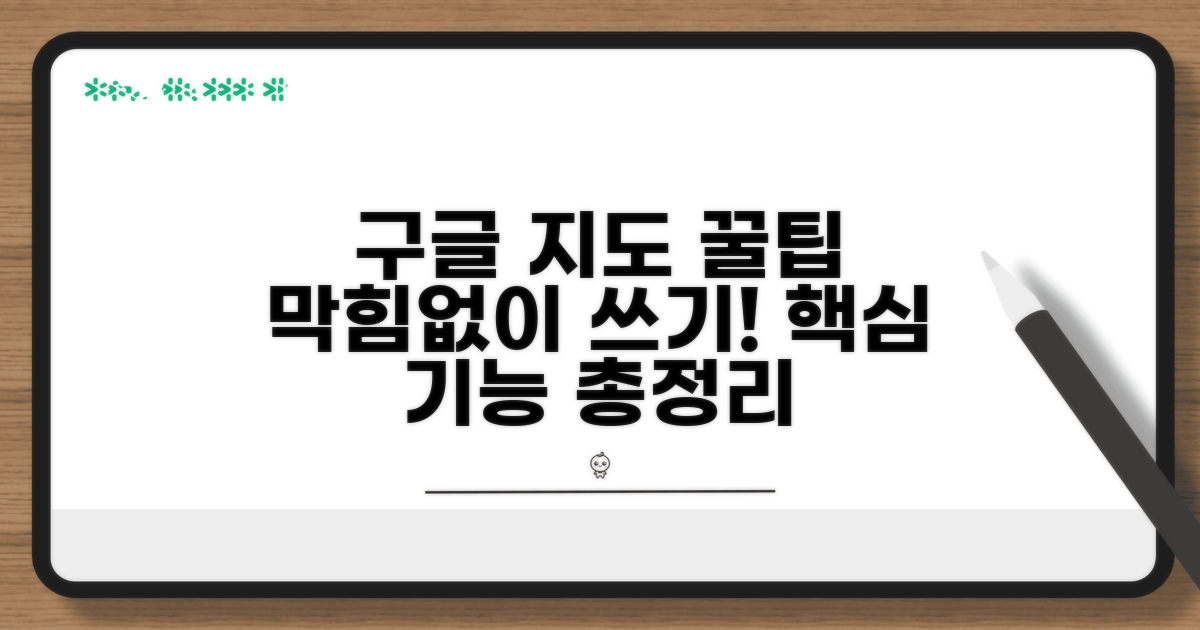구글맵 오프라인 지도 오류 | 구글지도 다운로드 지도 안됨 문제로 여행이나 출장 계획에 차질이 생기셨나요? 지금 바로 해결 방법을 알려드리겠습니다.
인터넷에서 찾은 방법들은 너무 복잡하거나 이미 오래된 정보일 수 있어 혼란스러우셨을 겁니다.
이 글에서는 최신 정보와 함께 누구나 쉽게 따라 할 수 있는 구체적인 해결책을 제시하여 이 문제를 확실하게 해결해 드릴 것입니다.
Contents
구글맵 오프라인 지도 오류 원인 분석
구글맵 오프라인 지도 다운로드가 되지 않거나 오류가 발생하는 상황은 여행이나 낯선 곳을 방문할 때 답답함을 유발합니다. 여러 가지 요인이 복합적으로 작용하여 이러한 문제를 일으킬 수 있습니다.
가장 흔한 원인 중 하나는 스마트폰의 저장 공간이 부족한 경우입니다. 지도 데이터는 상당한 용량을 차지하기 때문에, 최소 1GB 이상의 여유 공간을 확보하는 것이 좋습니다. 또한, 다운로드 시에는 안정적인 Wi-Fi 환경이 필수적입니다.
데이터 사용량을 줄이기 위해 Wi-Fi를 이용하는 것이 경제적이며, 간헐적인 모바일 데이터 연결은 다운로드 실패로 이어질 수 있습니다.
구글맵 앱이 최신 버전으로 업데이트되지 않은 경우, 오프라인 지도 기능에 문제가 발생할 수 있습니다. Google Play 스토어나 App Store에서 최신 버전을 확인하고 설치하는 것이 중요합니다.
오래된 운영체제(OS)를 사용하는 경우에도 호환성 문제가 발생할 수 있으며, 이럴 경우 기기 업데이트를 고려해야 합니다.
다운로드된 오프라인 지도 데이터 자체가 손상되었거나, 지도 정보가 업데이트될 시기가 지나면 정상적으로 작동하지 않을 수 있습니다. 이럴 때는 기존에 다운로드한 지도를 삭제하고 다시 다운로드하는 것이 해결책이 될 수 있습니다.
지도 데이터는 주기적으로 업데이트되므로, 오래된 지도는 정확성이 떨어질 수 있습니다. 정기적인 확인 및 재다운로드가 필요합니다.
스마트폰의 위치 정보 설정이 잘못되었거나, 배터리 절약 모드 등으로 인해 백그라운드 데이터 사용이 제한된 경우에도 오프라인 지도 다운로드 및 사용에 문제가 생길 수 있습니다. 관련 설정들을 다시 한번 점검해 보는 것이 좋습니다.
안드로이드 기기의 경우, Google Play 서비스의 캐시를 삭제하는 것도 도움이 될 수 있습니다.
다운로드 안될 때 확인법 및 해결책
구글맵 오프라인 지도 오류로 다운로드가 안 될 때, 몇 가지 구체적인 점검과 해결 방법을 통해 문제를 해결할 수 있습니다. 일반적으로 저장 공간 부족, 불안정한 네트워크 환경, 또는 앱 자체의 일시적인 오류가 원인입니다.
가장 먼저 스마트폰의 저장 공간을 확보해야 합니다. 불필요한 앱이나 사진, 동영상을 삭제하는 것만으로도 상당한 공간을 확보할 수 있습니다. 또한, 다운로드 시에는 Wi-Fi 환경이 안정적인지 확인하는 것이 중요합니다. 모바일 데이터로 다운로드할 경우, 데이터 사용량 제한에 걸리거나 연결이 불안정할 수 있습니다.
구글 지도 앱 자체의 오류 가능성도 있습니다. 앱을 완전히 종료했다가 다시 실행하거나, 앱 캐시를 삭제하는 것으로도 문제가 해결되는 경우가 많습니다. 앱 설정에서 ‘데이터 사용량’ 관련 설정을 확인하고, 오프라인 지도 다운로드에 필요한 권한이 모두 허용되었는지도 점검해야 합니다.
지도 다운로드 범위가 너무 넓거나 복잡한 지역을 선택했을 때 오류가 발생할 수도 있습니다. 필요한 지역만 선택하여 다운로드하거나, 지도를 더 작은 단위로 나누어 여러 번 다운로드하는 방법을 시도해 볼 수 있습니다. 지도 업데이트가 필요한 경우도 있으므로, 최신 버전의 구글 지도 앱을 사용하고 있는지 확인하는 것이 좋습니다.
그래도 문제가 지속된다면, 구글 지도 앱을 삭제 후 재설치하는 최후의 방법을 고려해볼 수 있습니다. 이 과정은 기존에 다운로드된 오프라인 지도를 모두 삭제하므로, 중요한 지역은 미리 백업해두는 것이 좋습니다. 이 모든 과정을 거쳤음에도 구글지도 다운로드 지도 안됨 문제가 해결되지 않는다면, 기기 자체의 소프트웨어 문제일 가능성도 배제할 수 없습니다.
오프라인 지도 저장 공간 확보 방법
구글맵 오프라인 지도 다운로드가 안 되는 오류는 주로 저장 공간 부족 때문입니다. 스마트폰 내 저장 공간을 확보하는 방법을 단계별로 안내합니다.
먼저 스마트폰 저장 공간을 확인하고 불필요한 파일을 삭제하는 것이 급선무입니다. 갤러리, 다운로드 폴더, 앱 캐시 등을 정리하는 것부터 시작하세요.
특히 사진과 동영상 파일이 용량을 많이 차지하는 경우가 많으니, 클라우드 서비스로 백업하거나 PC로 옮기는 것을 고려해보세요. 앱 사용량도 확인하여 쓰지 않는 앱은 삭제하는 것이 좋습니다.
| 단계 | 실행 방법 | 소요시간 | 주의사항 |
| 1단계 | 스마트폰 저장 공간 확인 | 2-3분 | 설정 > 저장 공간 메뉴에서 확인 |
| 2단계 | 불필요한 사진/동영상 삭제 | 5-15분 | 중요 파일은 백업 후 삭제 |
| 3단계 | 사용하지 않는 앱 삭제 | 3-5분 | 앱 자체 삭제 및 관련 데이터 정리 |
| 4단계 | 앱 캐시 데이터 삭제 | 2-5분 | 구글맵 앱 캐시 우선 정리 |
저장 공간 확보 후에도 문제가 지속된다면, 몇 가지 추가적인 팁을 시도해볼 수 있습니다. 오프라인 지도 데이터가 손상되었을 가능성도 있습니다.
먼저 다운로드한 오프라인 지도를 삭제하고 다시 다운로드해보세요. 또한, 와이파이 환경에서 안정적인 다운로드를 진행하는 것이 좋습니다. 간혹 기기 재부팅만으로도 문제가 해결되는 경우도 있습니다.
핵심 체크포인트: 저장 공간이 충분한지 다시 한번 확인하고, 다운로드할 지역 범위를 너무 넓게 설정하지 않도록 주의하세요.
- ✓ 저장 공간 확보: 최소 1GB 이상 여유 공간 만들기
- ✓ 오프라인 지도 삭제 후 재다운로드
- ✓ 안정적인 Wi-Fi 환경에서 다운로드
- ✓ 스마트폰 재부팅 시도
지도 오류 재발 방지 꿀팁 모음
구글맵 오프라인 지도 다운로드 시 발생할 수 있는 오류를 경험자들의 실제 사례를 바탕으로 짚어봅니다. 미리 알아두면 헤매지 않을 수 있습니다.
가장 흔하게 발생하는 구글지도 다운로드 안됨 문제는 저장 공간 부족이었습니다. 특히 장기간 사용 시 앱 데이터가 쌓여 예상보다 많은 용량을 차지하는 경우가 많아요. 주기적으로 앱 캐시를 삭제하고 불필요한 오프라인 지도 영역을 정리하는 것이 필수입니다.
또한, 지도 다운로드 완료 후에도 업데이트가 제대로 되지 않아 최신 도로 정보가 반영되지 않는 오류도 빈번합니다. 이는 Wi-Fi 환경이 불안정하거나 백그라운드 업데이트가 비활성화된 경우 발생할 수 있어요. 반드시 안정적인 Wi-Fi 환경에서 지도 업데이트를 진행하고, 관련 설정을 확인해야 합니다.
오프라인 지도 사용 시 가장 중요한 것은 ‘미리’ 확인하는 습관입니다. 여행이나 장거리 운전 전에 반드시 필요한 지역의 지도를 다운로드하고, 현재 버전과 다운로드된 지도의 유효기간을 체크하세요. 구글맵 앱 자체를 최신 버전으로 유지하는 것도 중요합니다.
휴대폰의 저장 공간을 여유롭게 확보하는 것은 기본입니다. 일반적으로 1GB 이상의 여유 공간을 확보하면 안정적인 다운로드 및 업데이트가 가능합니다. 간혹 지도 다운로드 오류가 반복된다면, 앱 데이터를 삭제하고 재설치하는 것을 고려해 볼 수 있습니다. 다만, 이 경우 모든 다운로드된 지도를 다시 받아야 하니 주의하세요.
- 다운로드 영역 확인: 이동 경로 전체를 포함하는지, 필요 없는 지역까지 포함하여 용량이 과도하지 않은지 미리 확인합니다.
- 배터리 관리: 지도 다운로드 중 배터리가 방전되면 오류가 발생할 수 있으니, 충전기에 연결하거나 충분히 충전된 상태에서 진행합니다.
- 기기 재부팅: 특정 오류가 반복될 때, 휴대폰을 재부팅하는 것만으로도 해결되는 경우가 있습니다.
구글지도 활용, 문제없이 사용하기
구글맵 오프라인 지도 오류는 종종 발생하지만, 몇 가지 고급 팁으로 해결하고 더욱 효율적으로 사용할 수 있습니다.
구글지도 다운로드 지도 안됨 현상 발생 시, 단순 재설치보다 ‘앱 캐시 삭제’와 ‘저장 공간 확보’를 우선적으로 시도해 보세요. 종종 불필요한 임시 파일이나 저장 공간 부족이 원인일 수 있습니다.
또한, 오프라인 지도 영역을 다운로드 받을 때 Wi-Fi 환경에서 ‘데이터 절약 모드’를 해제하면 다운로드 속도와 안정성이 향상됩니다.
오프라인 지도 데이터를 관리할 때, ‘자동 업데이트’ 설정을 비활성화하고 필요할 때만 수동으로 업데이트하는 것이 데이터 사용량과 저장 공간을 절약하는 좋은 방법입니다. 특히 해외여행 시에는 데이터 요금 폭탄을 피할 수 있습니다.
더 나아가, 오프라인 지도에 ‘나만의 장소’를 미리 표시해두고, GPS 신호가 약한 지역에서도 이를 활용하면 길 찾기나 정보 확인이 훨씬 수월해집니다. 이는 구글맵 오프라인 지도 오류 발생 시에도 유용하게 작용합니다.
전문가 팁: 오프라인 지도 다운로드 시, 장거리 이동 시에는 반드시 출발 전 충분한 배터리 충전과 보조 배터리를 준비하세요. 지도 사용은 배터리 소모가 상당합니다.
- 지도 영역 선택 최적화: 방문 예정 지역만 정밀하게 다운로드하고, 불필요한 넓은 영역은 제외하여 저장 공간을 효율적으로 관리하세요.
- 정기적인 검토: 다운로드된 오프라인 지도의 유효 기간을 확인하고, 필요하다면 최신 정보로 업데이트하여 정확성을 유지해야 합니다.
- 호환성 확인: 특정 기기나 OS 버전에서 오프라인 지도 다운로드 및 사용에 문제가 있다면, 구글맵 앱 자체의 최신 업데이트를 확인하는 것이 좋습니다.
자주 묻는 질문
✅ 구글맵 오프라인 지도 다운로드가 안 되는 가장 흔한 원인은 무엇이며, 이를 해결하기 위해 우선적으로 무엇을 확인해야 하나요?
→ 구글맵 오프라인 지도 다운로드가 안 되는 가장 흔한 원인은 스마트폰의 저장 공간 부족입니다. 최소 1GB 이상의 여유 공간을 확보하고, 다운로드 시에는 안정적인 Wi-Fi 환경을 사용하는 것이 중요합니다.
✅ 구글맵 오프라인 지도 오류를 해결하기 위해 앱 자체적인 문제 해결 방법은 무엇이 있나요?
→ 구글맵 앱을 완전히 종료했다가 다시 실행하거나, 앱 캐시를 삭제하는 것으로 문제가 해결될 수 있습니다. 또한, 앱 설정에서 ‘데이터 사용량’ 관련 설정을 확인하고 오프라인 지도 다운로드에 필요한 권한이 허용되었는지 점검해야 합니다.
✅ 다운로드된 오프라인 지도 데이터가 손상되었거나 오래된 경우, 어떻게 해결할 수 있나요?
→ 다운로드된 오프라인 지도 데이터가 손상되었거나 오래된 경우, 기존에 다운로드한 지도를 삭제하고 다시 다운로드하는 것이 해결책이 될 수 있습니다. 또한, 구글맵 앱을 최신 버전으로 유지하고 주기적으로 지도를 업데이트하는 것이 좋습니다.